Реклама
Знаете ли вы, что набор продуктов на Гугл драйв, особенно Google Spreadsheet, можно ли расширить их функциональность с помощью пользовательских сценариев? Эти сценарии могут резко улучшить вашу производительность OneDrive против Google Drive - что лучше для продуктивности офиса?По мере развития стремления к веб-приложениям мы столкнулись с двумя мощными облачными решениями - SkyDrive и Google Drive. Эти два варианта предлагают все инструменты, необходимые для синхронизации файлов и производительности офиса ... Прочитайте больше при использовании Google Spreadsheet, относительно легко изменить существующие сценарии или даже создать свой собственный!
Если для обработки данных вы используете приложение для работы с электронными таблицами, то основным ключом могут быть пользовательские сценарии. Начните использовать эти превосходные сценарии Google Spreadsheet и используйте ваши данные по-новому.
Как использовать скрипты
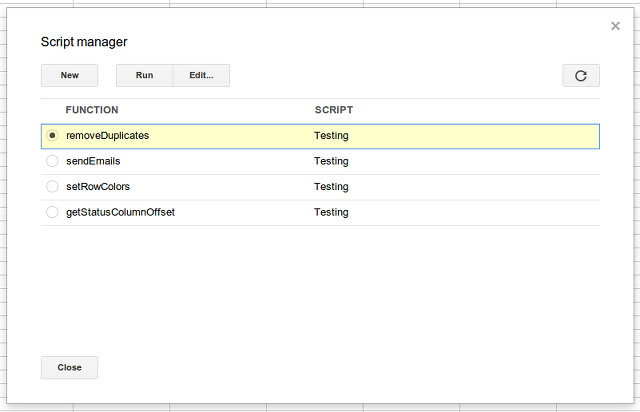
Прежде чем начать пускать слюни на следующие скрипты Google Spreadsheet, важно знать, как их добавлять и использовать.
1. Чтобы добавить скрипт, вам нужно войти в Google Drive, перейти к электронной таблице, выбрать Инструменты - Редактор скриптов.
2. Скопируйте и вставьте код сценария, а затем нажмите Сохранить.
3. Чтобы запустить скрипт, просто перейдите на Инструменты - Диспетчер скриптов и выберите функцию, которую вы хотите. Имя функции соответствует имени в первой строке скрипта, т.е. функция removeDuplicates () приводит к тому, что скрипт вызывается removeDuplicates.
Для всех вас, сценаристов и программистов, скрипты написаны на JavaScript Что такое JavaScript и как он работает? [Технология объяснила] Прочитайте больше . Google имеет различные ресурсы, которые описывают API Вы можете использовать в своем коде сценария. Если вам нужно наверстать упущенное на вашем JavaScript, есть много бесплатные ресурсы JavaScript Начните кодировать JavaScript прямо сейчас с помощью этих 5 великолепных бесплатных ресурсов Прочитайте больше ты можешь использовать.
Удалить дубликаты
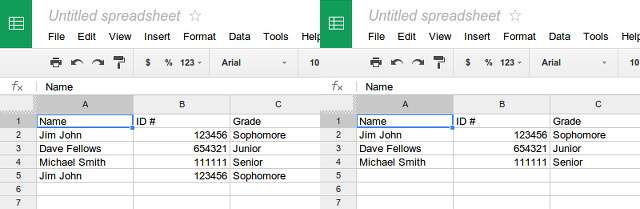
Если вы работаете с большой электронной таблицей, которая может содержать повторяющуюся информацию, может быть полезно удалить эти дубликаты записей (в зависимости от контекста вашей работы). Таким образом, у вас есть «идеальный» набор данных для работы, который не будет путать вас с повторной информацией. Код сценария для этого следующий:
function removeDuplicates () {
var sheet = SpreadsheetApp.getActiveSheet ();
var data = sheet.getDataRange (). getValues ();
var newData = new Array ();
для (я в данных) {
var row = data [i];
var duplicate = false;
для (j в новых данных) {
if (row.join () == newData [j] .join ()) {
дубликат = правда;
}
}
если (! дубликат) {
newData.push (row);
}
}
sheet.clearContents ();
sheet.getRange (1, 1, newData.length, newData [0] .length) .setValues (newData);
}
Проведя небольшое исследование, я уверен, что этот скрипт также можно настроить для подсчета количества повторов записи или даже для подсчета записей вначале, а затем удаления дубликатов.
Отправить письмо из электронной таблицы
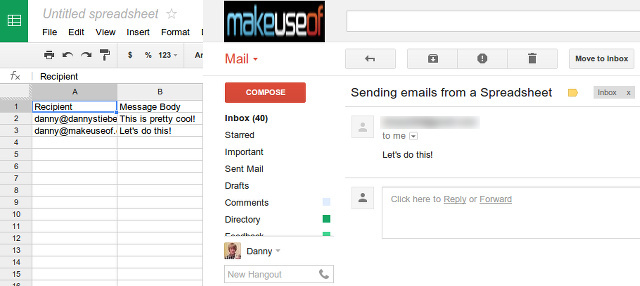
Знаете ли вы, что вы также можете отправлять электронные письма из электронной таблицы? Абсолютно! Для этого конкретного сценария вы можете изменить получателя и текст сообщения, но строка темы будет фиксированной. Вы можете изменить его в коде сценария или изменить сценарий для принятия третьего столбца между получателем и телом сообщения для темы. Затем просто измените количество элементов, которые будут обработаны в скрипте, и запустите его. Код сценария для этого:
function sendEmails () {
var sheet = SpreadsheetApp.getActiveSheet ();
var startRow = 2; // Первая строка данных для обработки
var numRows = 2; // Количество строк для обработки
// Получить диапазон ячеек A2: B3
var dataRange = sheet.getRange (startRow, 1, numRows, 2)
// Получить значения для каждой строки в диапазоне.
var data = dataRange.getValues ();
для (я в данных) {
var row = data [i];
var emailAddress = row [0]; // Первый столбец
var message = row [1]; // Второй столбец
var subject = "Отправка электронных писем из электронной таблицы";
MailApp.sendEmail (emailAddress, тема, сообщение);
}
}
Расширенное условное форматирование
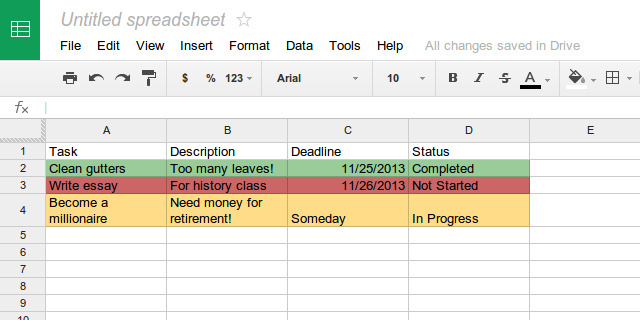
Одной из наиболее полезных функций электронных таблиц является условное форматирование - настраиваемое правило для каждой ячейки, которое изменяет свое форматирование (например, цвет заливки) в зависимости от содержимого ячейки. Это работает хорошо, но это также ограничено для отдельных клеток. Если вы хотите расширить условное форматирование, например, на всю строку, вам нужно использовать скрипт.
Вот пример сценария, который должен выполнять эту работу. Этот скрипт устанавливает цвет строки в зависимости от значения в столбце «Статус».
function setRowColors () {
var range = SpreadsheetApp.getActiveSheet (). getDataRange ();
var statusColumnOffset = getStatusColumnOffset ();
for (var i = range.getRow (); i
status = rowRange.offset (0, statusColumnOffset) .getValue ();
if (status == 'Completed') {
rowRange.setBackgroundColor ( "# 99CC99");
} else if (status == 'Выполняется') {
rowRange.setBackgroundColor ( "# FFDD88");
} else if (status == 'Not Started') {
rowRange.setBackgroundColor ( "# CC6666");
}
}
}
// Возвращает значение смещения столбца с названием «Статус»
// (например, если 7-й столбец помечен как «Статус», эта функция возвращает 6)
function getStatusColumnOffset () {
lastColumn = SpreadsheetApp.getActiveSheet (). getLastColumn ();
var range = SpreadsheetApp.getActiveSheet (). getRange (1,1,1, lastColumn);
для (var i = 0; i
вернуть я;
}
}
}
Однако обратите внимание, что сценарий жестко запрограммирован, поэтому вам необходимо изменить значения теста (содержимое в ячейка), цвета для заливки и, возможно, даже добавление или удаление дел по мере необходимости для вашего электронные таблицы.
Вывод
Как видите, скрипты могут быть чрезвычайно полезны в электронной таблице Google. Они, как правило, очень специализированы для конкретных требований, поэтому, если вы планируете использовать тот, который не приходят из галереи скриптов, есть большая вероятность, что вам придется редактировать ее части самостоятельно.
Тем не менее, Google имеет множество ресурсов и учебных пособий о том, как редактировать сценарии, поэтому у вас должно быть все необходимое для выполнения работы.
При этом, не бойтесь проверить Скрипт Галерея найдено под инструменты меню. Есть много хороших доступных, которые могут многое сделать для вашей повседневной производительности. Райан также показал нам некоторые удивительные функции Google Spreadsheet Выполняйте потрясающие умения с помощью этих полезных функций Google SpreadsheetМне стыдно признаться, что я только недавно решил начать экспериментировать с таблицами Google, и то, что я обнаружил, это то, что вне зависимости от того, какой удивительный или властный Excel имел на меня вещи... Прочитайте больше . Использование Google Forms, Google Spreadsheet и скриптов 10 советов по продвинутым формам GoogleЕсли Google Forms еще не подходит для создания форм, эти расширенные советы и рекомендации Google Forms могут изменить ваше мнение. Прочитайте больше это силовая задача, которую стоит изучить.
Какой ваш любимый скрипт в Google Spreadsheet? Дайте нам знать об этом в комментариях!
Дэнни - старший в Университете Северного Техаса, который пользуется всеми аспектами программного обеспечения с открытым исходным кодом и Linux.

